PDF có mặt ở khắp mọi nơi. Từ báo cáo công việc và hợp đồng đến sách điện tử và sơ yếu lý lịch, PDF là định dạng được ưa chuộng để chia sẻ các tài liệu trông chuyên nghiệp và chỉn chu.
Nhưng điều gì sẽ xảy ra khi bạn cần chỉnh sửa tệp PDF đó? Có thể sếp của bạn gửi cho bạn một hợp đồng để chỉnh sửa, hoặc bạn đang cố gắng trích xuất dữ liệu từ một bài báo nghiên cứu. Đó là lúc khó khăn bắt đầu.
Ví dụ: bạn nhận được một hợp đồng quan trọng ở định dạng PDF, nhưng bạn phải chỉnh sửa một vài điều khoản trước khi gửi lại. Thay vì gõ lại tất cả bằng tay, sẽ dễ dàng hơn nếu chuyển đổi tài liệu PDF thành Tài liệu Google và chỉnh sửa ngay lập tức, phải không?
Đó chính xác là những gì chúng tôi sẽ trình bày trong hướng dẫn này. Từ các phương pháp chuyển đổi nhanh chóng đến các thủ thuật định dạng và những lỗi thường gặp, chúng tôi sẽ hướng dẫn bạn cách chuyển đổi PDF thành Tài liệu Google có thể chỉnh sửa một cách liền mạch.
⏰ Tóm tắt 60 giây:
- Có ba cách để chuyển đổi PDF sang Tài liệu Google: Bằng Google Drive, bằng Adobe Acrobat Reader hoặc bằng trình chuyển đổi PDF trực tuyến, chẳng hạn như ILovePDF
- Đối với phương pháp đầu tiên, mở Google Drive, tải lên tệp PDF và chọn Mở bằng Tài liệu Google
- Để sử dụng Adobe Acrobat Reader, trước tiên hãy tải xuống ứng dụng, tải lên tệp PDF và chuyển đổi tệp PDF sang định dạng .docx. Sau đó, tải tệp lên Google Drive và mở tệp dưới dạng Tài liệu Google
- Bạn cũng có thể chuyển đổi PDF sang Word bằng trình chuyển đổi PDF trực tuyến, sau đó tải lên Google Drive để chuyển đổi sang Tài liệu Google
- Tuy nhiên, trong quá trình chuyển đổi PDF sang Google Doc, bạn có thể gặp phải những thách thức như định dạng không nhất quán và hình ảnh bị đặt sai vị trí
- Nếu bạn muốn giữ nguyên định dạng và đảm bảo tất cả thông tin vẫn nguyên vẹn, hãy thử ClickUp Docs. Các tính năng chỉnh sửa phong phú của nó giúp trình bày thông tin một cách chuyên nghiệp
Cách chuyển đổi PDF sang Google Doc
Chuyển đổi tệp PDF thành Tài liệu Google có thể chỉnh sửa ban đầu có vẻ khó, nhưng khá đơn giản khi bạn biết phương pháp phù hợp. Hãy khám phá những cách tốt nhất để chuyển đổi PDF thành Tài liệu Google mà không mất hàng giờ để điều chỉnh văn bản thủ công.
Phương pháp 1: Chuyển đổi PDF sang Google Doc bằng Google Drive (phương pháp nhanh nhất)
Google Drive cung cấp tùy chọn tích hợp để mở tệp PDF dưới dạng Tài liệu Google, giúp bạn bắt đầu nhanh chóng. Tuy nhiên, định dạng phức tạp (như bảng, phông chữ đặc biệt hoặc hình ảnh) có thể không được chuyển hoàn hảo.
Các bước chuyển đổi PDF sang Tài liệu Google bằng Google Drive:
- Tải PDF lên Google Drive Mở Google Drive Nhấp vào Mới > Tải lên tệp, sau đó chọn tệp PDF của bạn
- Mở Google Drive
- Nhấp vào Mới > Tải lên tệp, sau đó chọn tệp PDF của bạn
- Mở Google Drive
- Nhấp vào Mới > Tải lên tệp, sau đó chọn tệp PDF của bạn
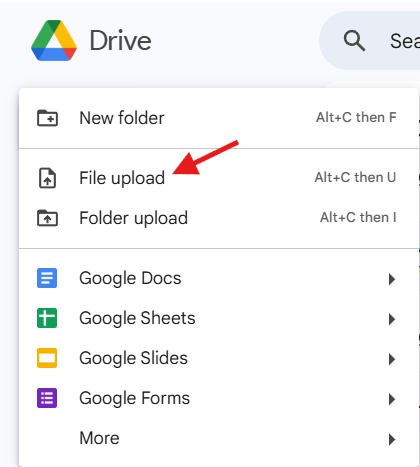
- Mở PDF trong Tài liệu Google Sau khi tệp được tải lên, nhấp chuột phải vào PDF Chọn Mở bằng > Tài liệu Google
- Sau khi tệp được tải lên, nhấp chuột phải vào PDF
- Chọn Mở bằng > Tài liệu Google
- Sau khi tệp được tải lên, nhấp chuột phải vào PDF
- Chọn Mở bằng > Tài liệu Google
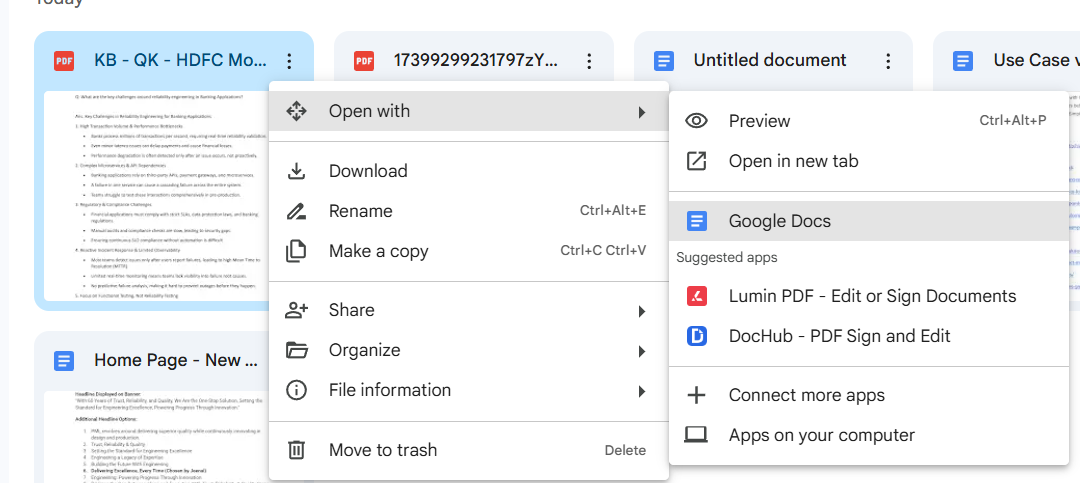
- Chỉnh sửa và lưu tài liệu PDF sẽ mở ra dưới dạng Tài liệu Google, cho phép bạn chỉnh sửa văn bản Tự động lưu các chỉnh sửa của bạn
- Tệp PDF sẽ mở dưới dạng Tài liệu Google, cho phép bạn chỉnh sửa văn bản
- Tự động lưu các chỉnh sửa của bạn
- Tệp PDF sẽ mở dưới dạng Tài liệu Google, cho phép bạn chỉnh sửa văn bản
- Tự động lưu các chỉnh sửa của bạn
🌟 Tốt nhất cho: Chỉnh sửa văn bản nhanh chóng khi định dạng không phải là ưu tiên hàng đầu. Nếu bạn cần trợ giúp thêm, hãy thử các công cụ AI để viết, như ClickUp Brain!
Phương pháp 2: Chuyển đổi PDF sang Google Doc bằng Adobe Acrobat Reader (tốt nhất để giữ nguyên định dạng)
Nếu độ chính xác của định dạng là rất quan trọng, Adobe Acrobat cho phép bạn nhanh chóng chuyển đổi tệp PDF sang tài liệu Word trước. Điều này giúp giữ nguyên bố cục PDF trước khi mở tệp trong Tài liệu Google.
Các bước chuyển đổi PDF bằng Adobe Acrobat:
- Mở tệp PDF trong Adobe Acrobat Reader Tải xuống và cài đặt Adobe Acrobat Reader nếu bạn chưa có Mở tệp PDF
- Tải xuống và cài đặt Adobe Acrobat Reader nếu bạn chưa có
- Mở tệp PDF
- Xuất PDF dưới dạng tài liệu Word mới Nhấp vào Tệp > Xuất sang > 'Microsoft Word' Chọn định dạng .docx và lưu tệp Mở Microsoft Word và kiểm tra tệp
- Nhấp vào Tệp > Xuất sang > 'Microsoft Word'
- Chọn định dạng .docx và lưu tệp
- Mở Microsoft Word và tìm tệp tin
- Tải xuống và cài đặt Adobe Acrobat Reader nếu bạn chưa có
- Mở tệp PDF
- Nhấp vào Tệp > Xuất sang > 'Microsoft Word'
- Chọn định dạng .docx và lưu tệp
- Mở Microsoft Word và tìm tệp tin
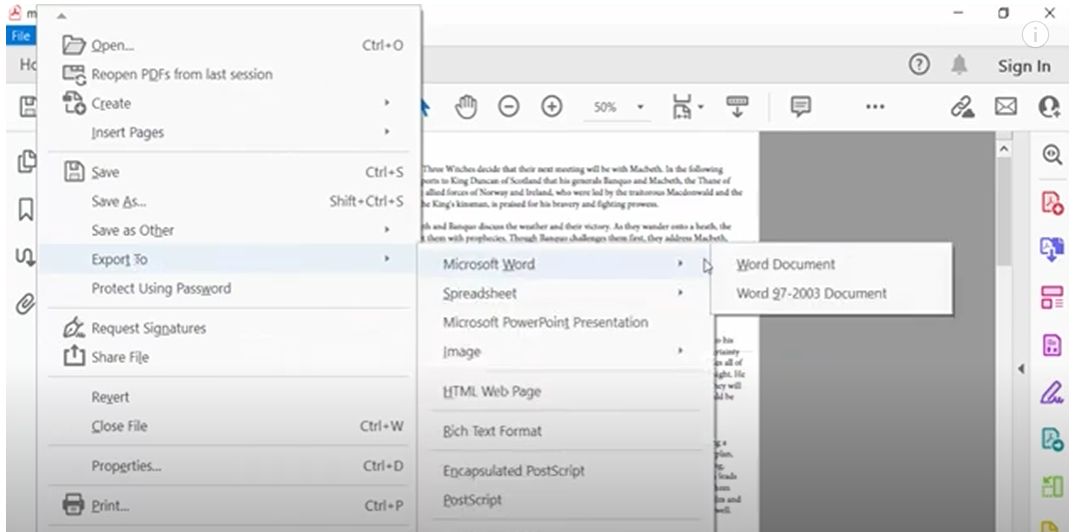
- Tải lên và mở trong Tài liệu Google Truy cập Google Drive và tải lên tệp Word đã chuyển đổi Nhấp chuột phải vào tệp và chọn Mở bằng Tài liệu Google
- Truy cập Google Drive và tải lên tệp Word đã chuyển đổi
- Nhấp chuột phải vào tệp và chọn Mở bằng Tài liệu Google
- Truy cập Google Drive và tải lên tệp Word đã chuyển đổi
- Nhấp chuột phải vào tệp và chọn Mở bằng Tài liệu Google
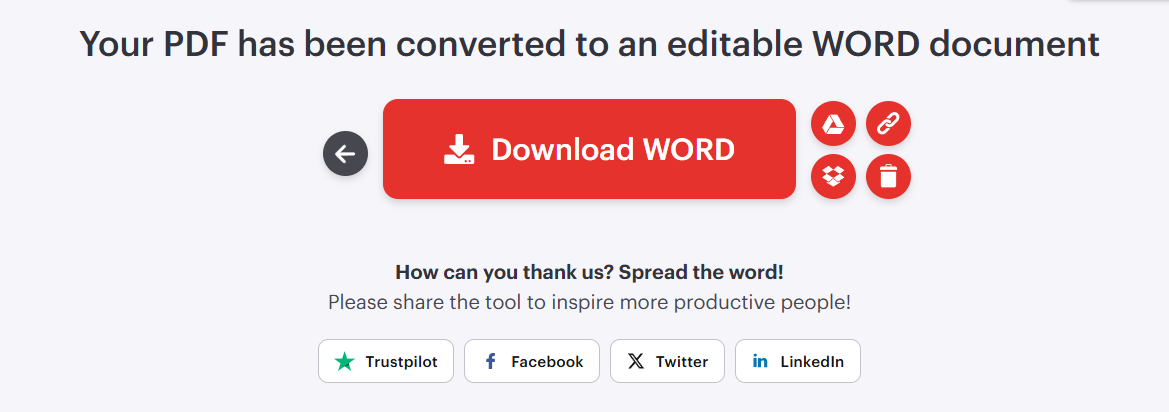
🌟 Tốt nhất cho: Tài liệu có định dạng phức tạp, bảng và hình ảnh.
Phương pháp 3: Sử dụng trình chuyển đổi PDF trực tuyến (rất phù hợp với các tệp PDF phức tạp)
Các công cụ trực tuyến như Smallpdf, ILovePDF hoặc PDF2DOC cung cấp dịch vụ chuyển đổi miễn phí với khả năng giữ nguyên định dạng tốt hơn so với Google Drive.
Các bước chuyển đổi PDF bằng công cụ trực tuyến:
- Truy cập trình chuyển đổi PDF sang Word trực tuyến Truy cập Smallpdf hoặc ILovePDF
- Thăm Smallpdf hoặc ILovePDF
- Tải lên tệp PDF Nhấp vào nút Chọn tệp PDF và chọn tệp PDF của bạn
- Nhấp vào nút Chọn tệp PDF và chọn tệp PDF của bạn
- Thăm Smallpdf hoặc ILovePDF
- Nhấp vào nút Chọn tệp PDF và chọn tệp PDF của bạn
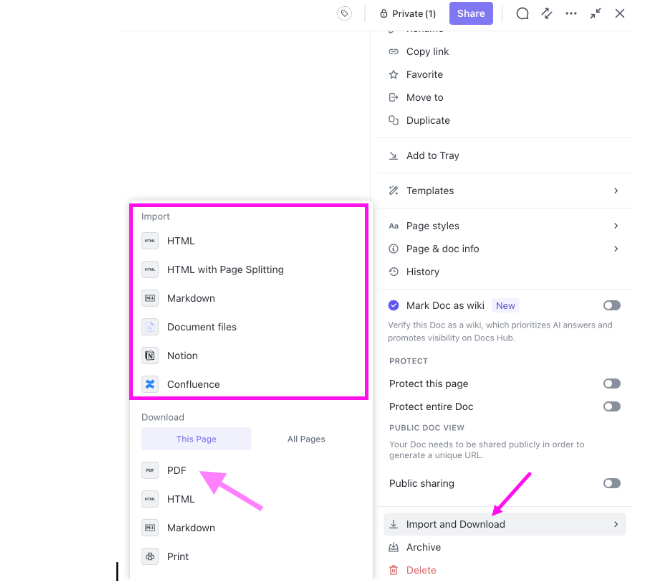
- Chuyển đổi PDF sang Word Nhấp vào Chuyển đổi sang WORD và đợi quá trình hoàn tất
- Nhấp vào Chuyển đổi sang WORD và đợi quá trình hoàn tất
- Nhấp vào Chuyển đổi sang WORD và đợi quá trình hoàn tất
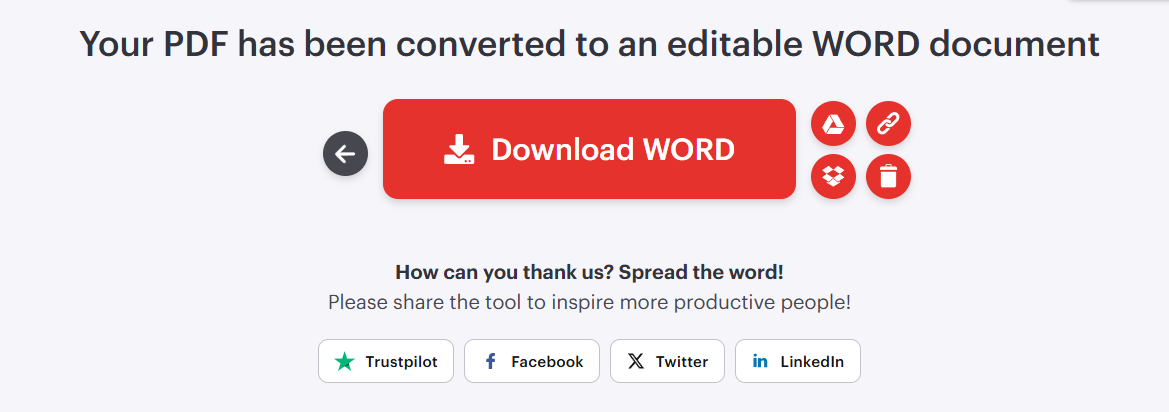
- Tải xuống tệp .docx đã chuyển đổi
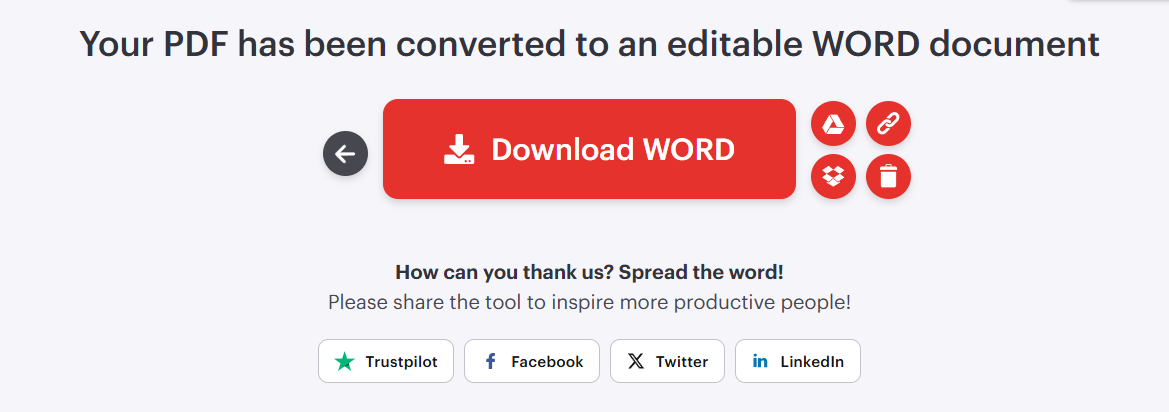
- Tải tệp Word lên Google Drive và mở trong Tài liệu Google Nhấp chuột phải vào tệp và chọn Mở bằng > Tài liệu Google
- Nhấp chuột phải vào tệp và chọn Mở bằng > Tài liệu Google
- Nhấp chuột phải vào tệp và chọn Mở bằng > Tài liệu Google
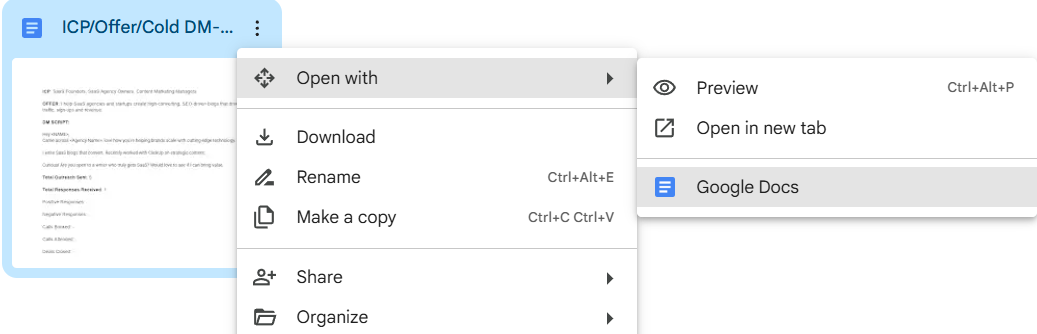
🌟 Tốt nhất cho: PDF có hình ảnh, cột và định dạng phức tạp
Cách giữ định dạng khi chuyển đổi PDF
Một trong những vấn đề đau đầu nhất khi chuyển đổi PDF là mất định dạng ban đầu, dẫn đến bảng bị lệch, hình ảnh bị mất hoặc văn bản bị xáo trộn. Dưới đây là cách giảm thiểu các vấn đề về định dạng khi chuyển đổi PDF sang tài liệu Google:
1. Sử dụng trình chuyển đổi PDF sang Word trước tiên
Tài liệu Google không phải lúc nào cũng xử lý tốt định dạng phức tạp, nhưng chuyển đổi PDF sang Word trước bằng Adobe Acrobat trực tuyến hoặc bất kỳ công cụ trực tuyến nào khác có thể giữ nguyên bố cục, phông chữ và bảng trước khi mở trong Tài liệu Google.
2. Kiểm tra xem PDF của bạn là văn bản hay hình ảnh
Nếu tệp PDF của bạn là văn bản, Tài liệu Google thường có thể trích xuất và định dạng dễ dàng. Tuy nhiên, nếu tệp PDF của bạn là hình ảnh (tài liệu được quét, ghi chú viết tay, v.v.), bạn sẽ cần OCR (Nhận dạng ký tự quang học) để chuyển đổi tệp hình ảnh thành văn bản có thể chỉnh sửa.
Bạn có thể sử dụng Adobe Acrobat Pro hoặc Google Drive OCR (Nhấp chuột phải vào tệp PDF trong Drive > Mở bằng Google Docs) để trích xuất văn bản từ hình ảnh.
✨Thông tin thú vị: Hơn 2,5 nghìn tỷ tệp PDF được tạo ra mỗi năm.
3. Giữ nguyên phông chữ và định dạng
Một số phông chữ có thể không được chuyển sang Tài liệu Google một cách chính xác. Trước khi chuyển đổi PDF, hãy kiểm tra tính tương thích của phông chữ (Google Docs hỗ trợ các phông chữ phổ biến nhưng có thể thay thế các phông chữ không có sẵn). Nếu phông chữ không khớp, hãy điều chỉnh thủ công trong Google Docs sau khi chuyển đổi.
4. Sử dụng bảng thay vì tab để bố cục
Nếu PDF của bạn có bố cục phức tạp, bảng sẽ ổn định hơn so với việc sử dụng nhiều khoảng trắng hoặc tab. Khi dán nội dung vào Tài liệu Google, định dạng các phần bằng bảng thay vì khoảng trắng thủ công để căn chỉnh tốt hơn.
🧠 Bạn có biết? Định dạng PDF (Portable Document Format) được Adobe phát minh vào năm 1993 và ban đầu được gọi là "Dự án Camelot". Nó được thiết kế để tạo ra một định dạng tệp phổ biến có thể được xem giống nhau trên mọi thiết bị
5. Thực hiện điều chỉnh thủ công sau khi chuyển đổi
Ngay cả khi sử dụng các công cụ tốt nhất, bạn vẫn có thể cần thực hiện một số điều chỉnh nhỏ về định dạng. Sau khi chuyển đổi, hãy xem lại nhanh:
- Kiểm tra tiêu đề lớn, khoảng cách và dấu đầu dòng
- Thay đổi kích thước hình ảnh nếu cần thiết
- Điều chỉnh ngắt dòng và khoảng cách đoạn
Mặc dù việc chuyển đổi PDF sang Tài liệu Google rất tiện lợi, nhưng quá trình này không phải lúc nào cũng suôn sẻ. Các vấn đề về định dạng, các yếu tố bị thiếu và giới hạn tương thích đôi khi có thể khiến quá trình chuyển đổi trở nên khó khăn.
Hãy cùng xem qua một số thách thức thường gặp khi sử dụng phương pháp này.
📖 Đọc thêm: Cách chuyển đổi Word sang Tài liệu Google
Giới hạn của việc chuyển đổi PDF sang Google Doc
Mặc dù Tài liệu Google cung cấp cách nhanh chóng và miễn phí để chuyển đổi PDF thành văn bản có thể chỉnh sửa, nhưng nó không phải là không có nhược điểm. Nếu bạn đã từng mở một tệp đã chuyển đổi chỉ để thấy bố cục lộn xộn, hình ảnh bị mất hoặc định dạng lạ, thì bạn không phải là người duy nhất.
Dưới đây là một số giới hạn quan trọng mà bạn cần lưu ý khi chuyển đổi PDF sang Tài liệu Google:
1. Định dạng có thể bị biến dạng
Tài liệu Google gặp khó khăn trong việc giữ nguyên định dạng phức tạp, chẳng hạn như bảng, bố cục nhiều cột, dấu đầu dòng và tiêu đề. Nếu tệp PDF của bạn chứa các yếu tố có cấu trúc, bạn có thể thấy rằng:
- Bảng chuyển thành văn bản thuần túy
- Căn chỉnh văn bản bị lộn xộn
- Phông chữ có thể không khớp với tệp gốc
✅ Giải pháp: Nếu định dạng là yếu tố quan trọng, hãy sử dụng Adobe Acrobat hoặc trình chuyển đổi trực tuyến trước khi nhập tệp vào Tài liệu Google.
📖 Đọc thêm: Cách thêm trang mới trên Tài liệu Google
2. Hình ảnh và đồ họa có thể bị mất
Nếu tệp PDF của bạn có hình ảnh, biểu đồ hoặc logo được nhúng, Tài liệu Google có thể:
- Xóa hoàn toàn chúng trong quá trình chuyển đổi
- Mất file, yêu cầu điều chỉnh thủ công
- Thay đổi độ phân giải, làm cho chúng trở nên mờ
✅ Giải pháp: Nếu tài liệu của bạn phụ thuộc nhiều vào hình ảnh, hãy cân nhắc sử dụng ClickUp Docs, cho phép nhập tài liệu liền mạch mà vẫn duy trì chất lượng hình ảnh cao.
✨ Thông tin thú vị: Tài liệu được quét dài nhất có chiều dài 1.181 mét (3.875 feet).
3. Các tệp PDF được quét cần OCR (Nhận dạng ký tự quang học)
Nếu tệp PDF của bạn được quét từ tài liệu vật lý, Tài liệu Google có thể không nhận ra văn bản và sẽ xử lý nó như một hình ảnh.
- Cần có OCR (Nhận dạng ký tự quang học) để trích xuất văn bản từ các tệp PDF đã quét
- Google Drive có công cụ OCR cơ bản, nhưng công cụ này không phải lúc nào cũng hoạt động tốt với ghi chú viết tay hoặc văn bản mờ
✅ Giải pháp: Sử dụng Adobe Acrobat Pro hoặc công cụ OCR nâng cao trước khi chuyển đổi tài liệu.
4. Giới hạn kích thước tệp
Tài liệu Google có thể không xử lý hiệu quả các tệp PDF lớn. Nếu tài liệu của bạn vượt quá 2MB, bạn có thể gặp phải các vấn đề sau:
- Thời gian xử lý chậm
- Chuyển đổi một phần, trong đó chỉ một phần của tài liệu được nhập
- Sự cố hoặc lỗi khi cố gắng mở tệp
✅ Giải pháp: Giảm kích thước tệp PDF bằng Smallpdf hoặc ILovePDF trước khi tải lên Tài liệu Google.
💡Mẹo chuyên nghiệp: Nếu tệp PDF của bạn quá lớn và không chuyển đổi đúng, hãy thử chia nhỏ thành các phần/trang nhỏ hơn bằng trình chia tệp PDF trực tuyến miễn phí trước khi tải lên Tài liệu Google
5. Hỗ trợ giới hạn cho các phông chữ không chuẩn
Tài liệu Google chỉ hỗ trợ một số phông chữ giới hạn. Nếu PDF của bạn sử dụng phông chữ tùy chỉnh hoặc không phổ biến, văn bản được chuyển đổi có thể:
- Hiển thị bằng phông chữ mặc định như Arial hoặc Times New Roman
- Mất hiệu ứng in đậm, in nghiêng hoặc gạch chân
- Thay đổi khoảng cách và ngắt dòng, làm cho tài liệu trông khác với bản gốc
✅ Giải pháp: Nếu độ chính xác của phông chữ là rất quan trọng, hãy cân nhắc nhập tài liệu của bạn vào ClickUp, cho phép bạn linh hoạt hơn trong việc định dạng.
📖 Đọc thêm: Cách chuyển đổi tài liệu Word sang Excel
Sử dụng ClickUp cho tất cả các nhu cầu tạo/lập và quản lý tài liệu
Nếu bạn cảm thấy mệt mỏi vì mất định dạng, phải vật lộn với hình ảnh bị thiếu hoặc đối phó với giới hạn kích thước tệp khi chuyển đổi PDF, thì có một cách tốt hơn — ClickUp Docs.
Không giống như Tài liệu Google, chủ yếu tập trung vào chỉnh sửa tài liệu, ClickUp cung cấp một không gian làm việc tất cả trong một, nơi bạn có thể tạo, nhập, chỉnh sửa và quản lý tài liệu một cách liền mạch mà không ảnh hưởng đến chất lượng.
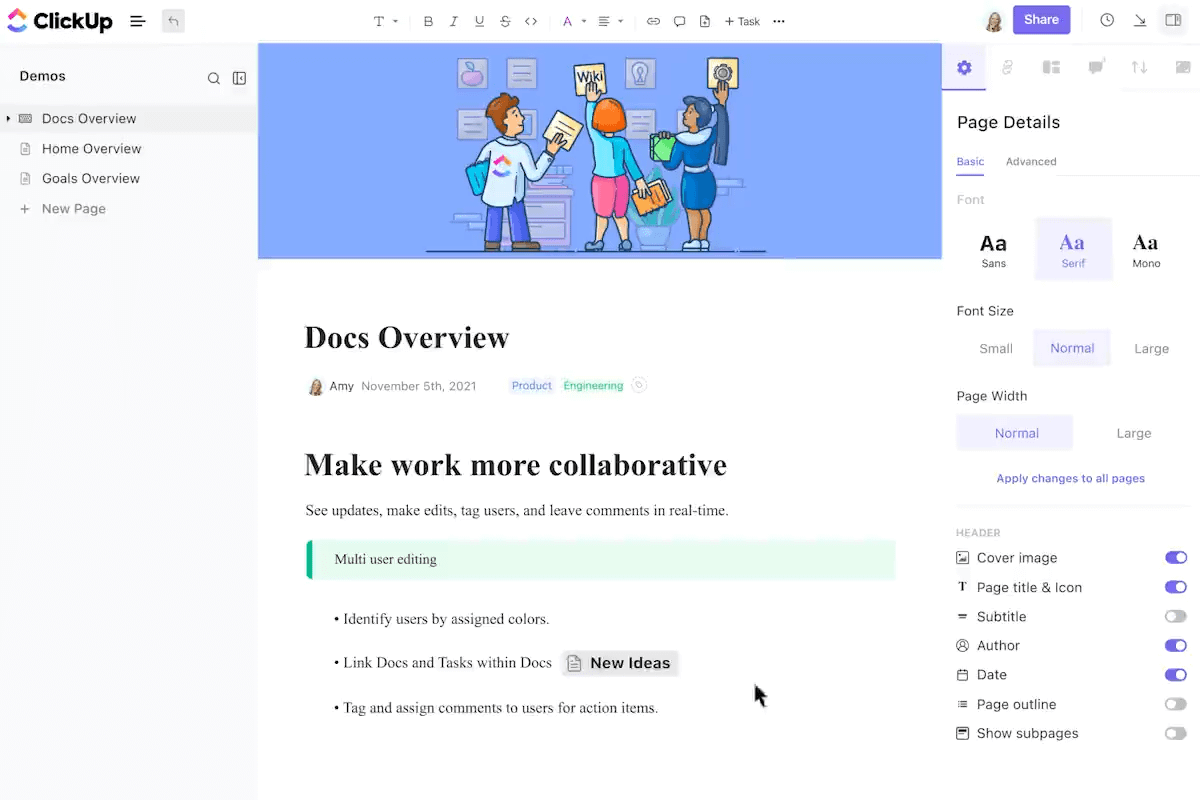
Dưới đây là cách ClickUp Docs nâng tầm quản lý tài liệu lên một tầm cao mới.
Tạo và chỉnh sửa dễ dàng
Viết, định dạng và tạo kiểu cho tài liệu trực tiếp trong ClickUp. Bạn không cần phải chuyển đổi giữa các ứng dụng. Ngoài ra, bạn có thể sử dụng các tính năng chỉnh sửa văn bản phong phú như tiêu đề lớn, dấu đầu dòng, bảng và nhiệm vụ nhúng để giữ mọi thứ được sắp xếp gọn gàng trong khi việc sắp xếp Tài liệu Google đòi hỏi nhiều nỗ lực.
Chỉ cần sử dụng lệnh / để chèn ngôn ngữ Markdown vào ClickUp Docs và thêm dấu đầu dòng, in đậm, in nghiêng, gạch ngang và hơn thế nữa.
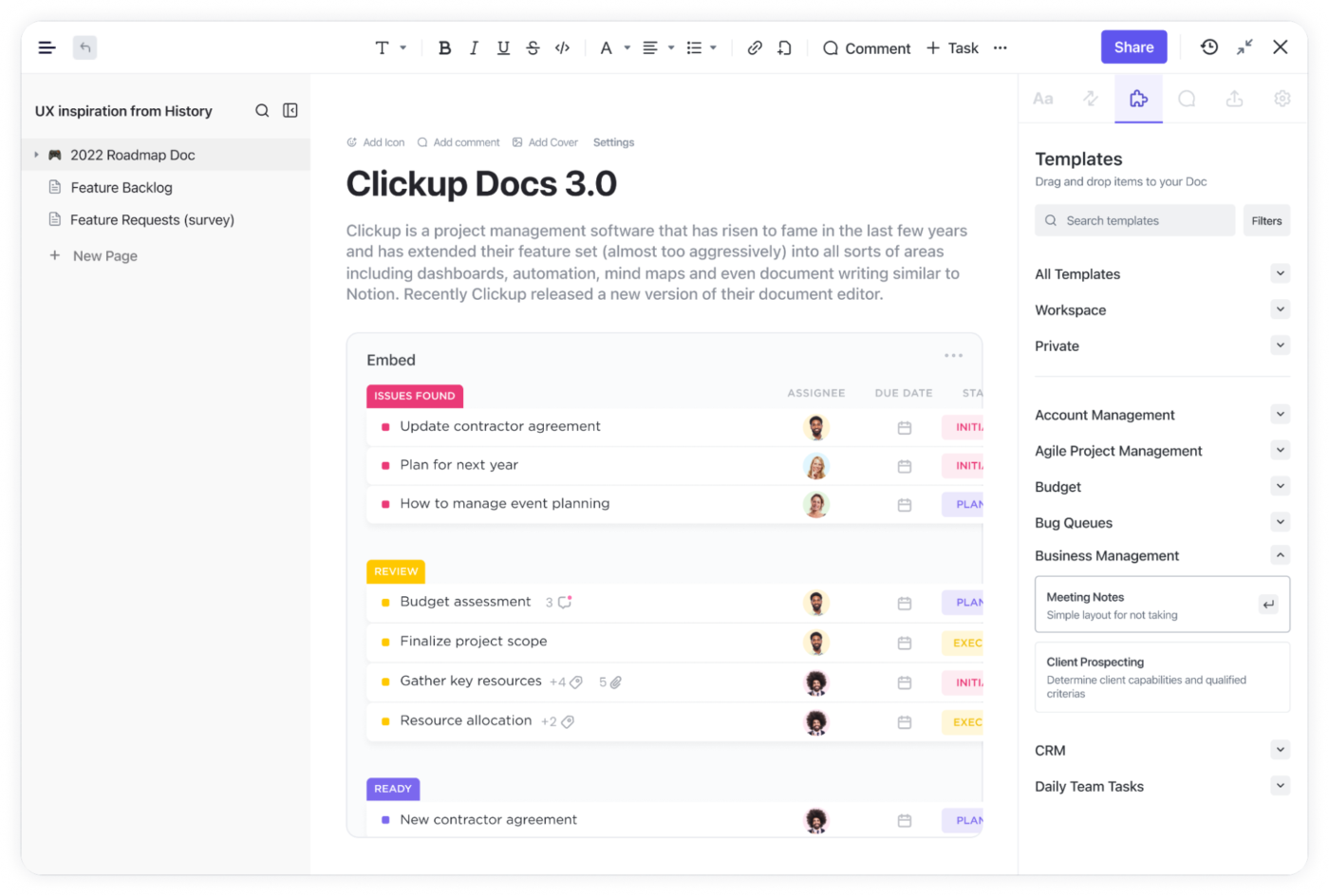
Hợp tác trực tuyến
Với ClickUp Docs, bạn có thể mời các thành viên trong nhóm chỉnh sửa hoặc bình luận tài liệu để cộng tác trong thời gian thực. Nó cho phép bạn chỉ định công việc trực tiếp từ tài liệu để nâng cao hiệu quả và nhúng PDF, hình ảnh và bảng tính mà không làm mất chất lượng.
Bạn cũng có thể tích hợp ClickUp Docs với các công cụ quản lý dự án để tài liệu của bạn luôn kết nối với quy trình làm việc của bạn.

Ghi chú lịch sử phiên bản
Không bao giờ lo lắng về việc mất thay đổi. ClickUp Docs tự động lưu các phiên bản mới nhất, vì vậy bạn có thể quay lại bản nháp trước đó chỉ với một cú nhấp chuột
💡Mẹo chuyên nghiệp: Luôn giữ một bản sao của tệp PDF gốc trước khi chuyển đổi. Bằng cách này, bạn có thể bắt đầu lại nếu có sự cố xảy ra trong quá trình chuyển đổi
Nhận thông tin chi tiết ngay lập tức từ bất kỳ tệp PDF nào với ClickUp Brain
Bạn muốn lấy thông tin từ bất kỳ tệp PDF nào? Bạn không nhất thiết phải chuyển đổi sang Tài liệu Google hoặc Tài liệu ClickUp. ClickUp Brain, trình quản lý kiến thức mạnh mẽ của ClickUp, có thể tìm kiếm ngay lập tức các tệp PDF và cung cấp thông tin chi tiết có liên quan.
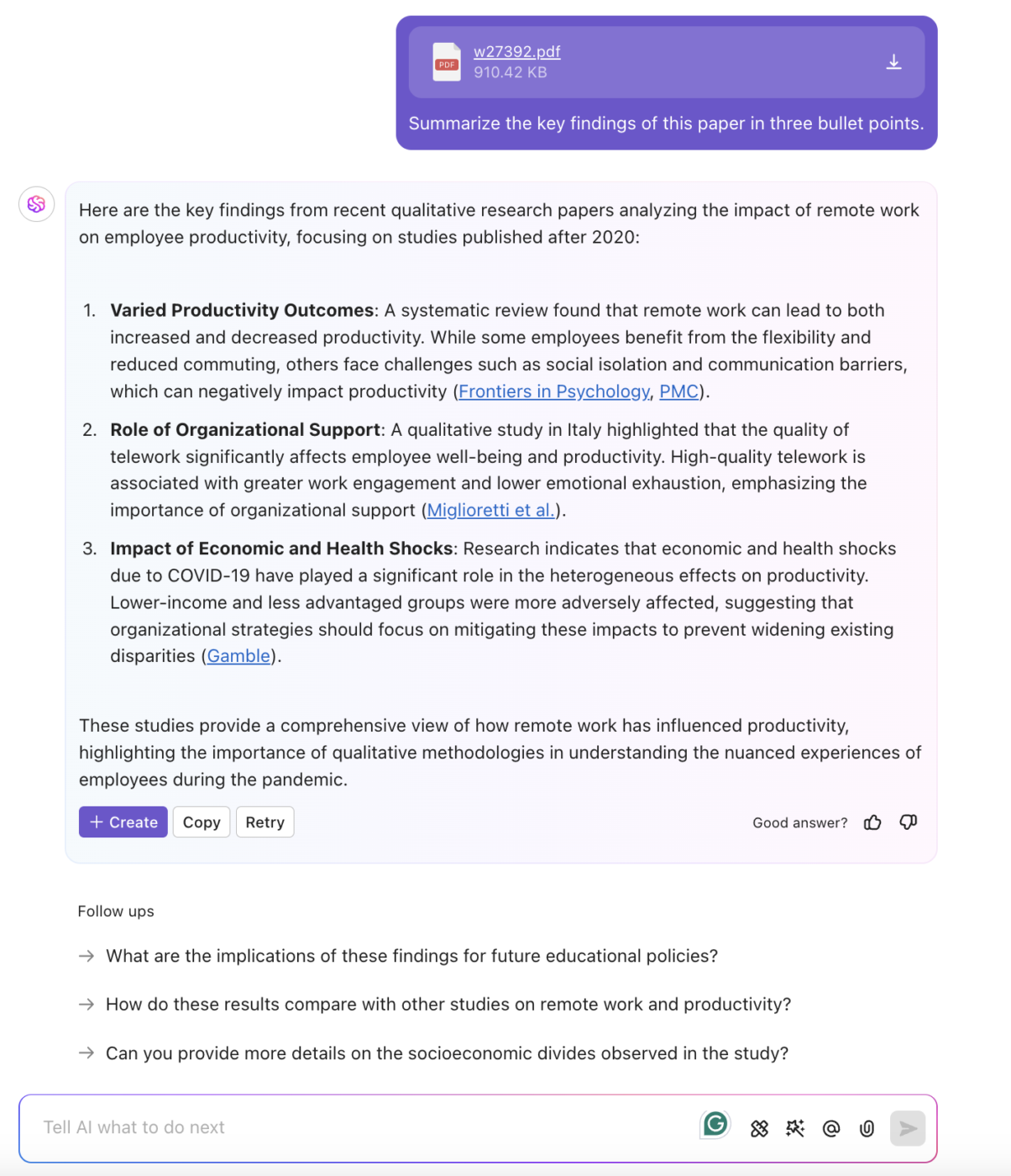
📮ClickUp Insight: Nhân viên tri thức gửi trung bình 25 tin nhắn mỗi ngày để tìm kiếm thông tin và bối cảnh. Điều này cho thấy một lượng thời gian đáng kể bị lãng phí cho việc cuộn, tìm kiếm và giải mã các cuộc hội thoại rời rạc trong email và trò chuyện. 😱
Giá như bạn có một nền tảng thông minh kết nối các nhiệm vụ, dự án, trò chuyện và email (cùng với AI!) ở một nơi. Nhưng bạn có rồi: Hãy thử ClickUp!
Nhập PDF mà không gặp vấn đề về định dạng
Một trong những khó khăn lớn nhất khi chuyển đổi PDF sang Tài liệu Google là mất bảng, hình ảnh hoặc phông chữ tùy chỉnh. ClickUp giúp quá trình này trở nên dễ dàng với tính năng Nhập tài liệu, cho phép bạn nhập PDF trực tiếp vào ClickUp Docs mà vẫn giữ nguyên cấu trúc và thiết kế.
Để nhập tài liệu vào ClickUp Doc:
- Mở ClickUp Doc
- Nhấp vào menu ba chấm (⋮) ở góc trên bên phải
- Điều hướng đến Cài đặt trang và chọn Nhập và tải xuống
- Trong phần Nhập, chọn Tệp tài liệu hoặc loại tệp tương thích khác
- Tệp PDF cần thiết sẽ được nhập vào ClickUp Docs
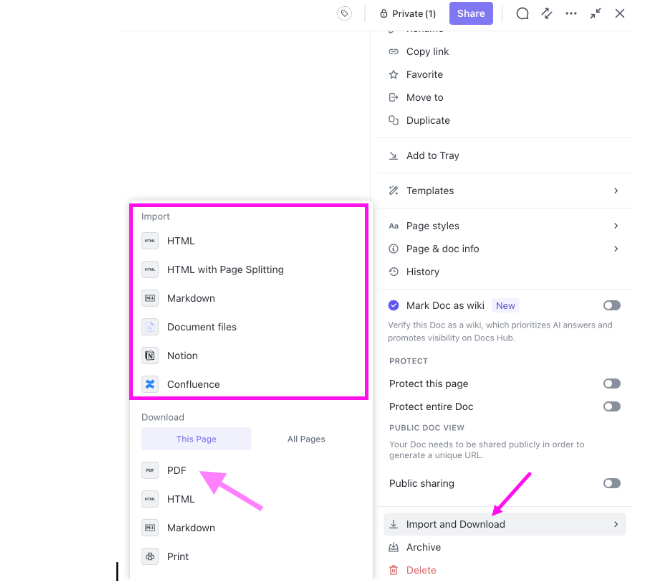
Vậy là xong! Tài liệu của bạn sẽ được nhập một cách liền mạch mà vẫn giữ nguyên cấu trúc và định dạng.
Lưu và xuất tài liệu dưới dạng PDF bất cứ lúc nào
Một trong những lợi thế lớn nhất của việc sử dụng ClickUp để quản lý tài liệu là khả năng lưu và xuất công việc của bạn dưới dạng PDF một cách dễ dàng.
Cách lưu tài liệu ClickUp dưới dạng PDF:
- Mở ClickUp Doc của bạn
- Nhấp vào ba chấm ở góc trên bên phải và chọn Chia sẻ và Quyền truy cập từ menu thả xuống
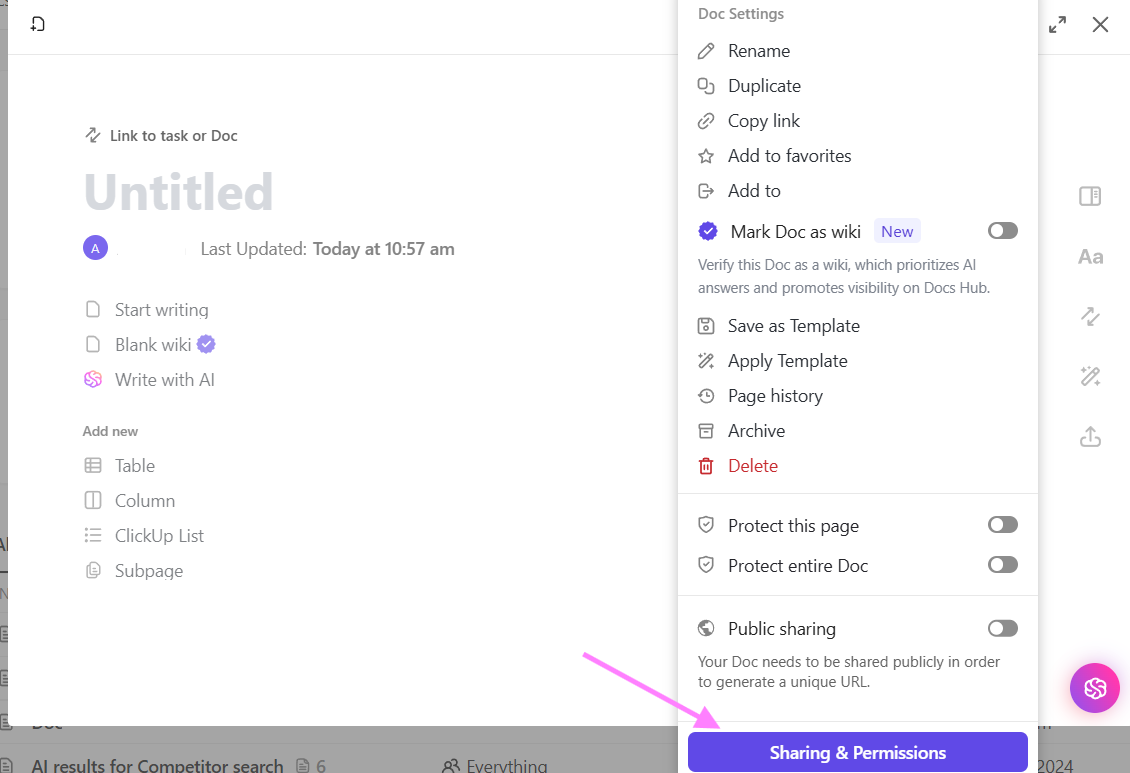
- Chọn Xuất và chọn định dạng PDF
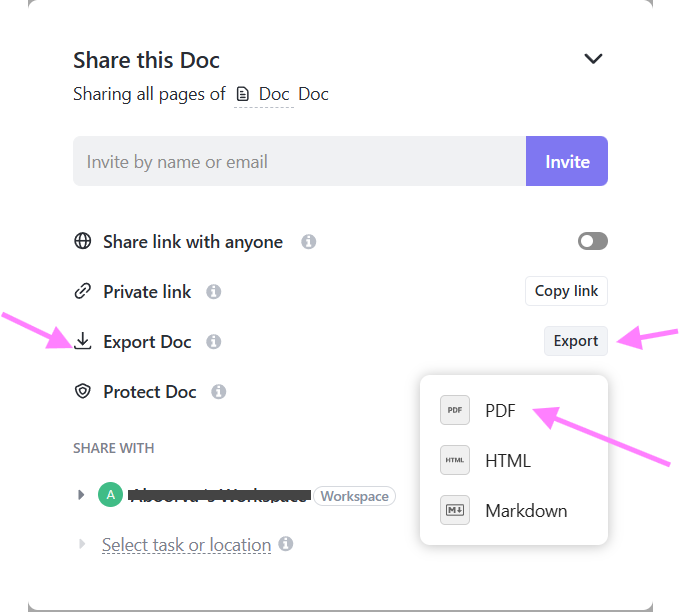
- Lưu tệp chỉ với một cú nhấp chuột — không bị mất định dạng hay nội dung
Bạn cũng có thể lưu bảng điều khiển dưới dạng PDF với ClickUp, giúp dễ dàng chia sẻ báo cáo, cập nhật tiến độ hoặc thông tin chi tiết của nhóm với các bên liên quan.
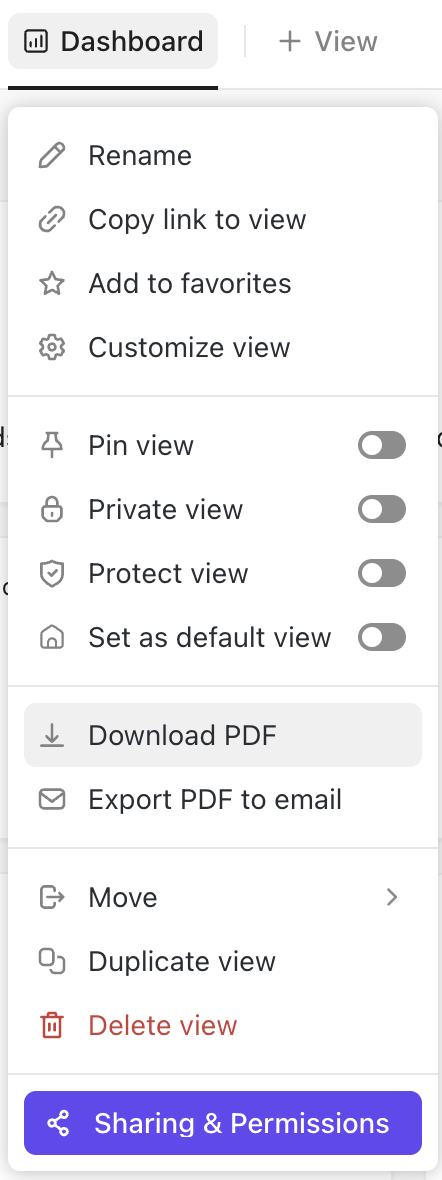
Cách ClickUp giải quyết các giới hạn truyền thống của việc chuyển đổi PDF
ClickUp giải quyết trực tiếp các giới hạn của việc chuyển đổi PDF sang Tài liệu Google:
| Giới hạn của công cụ truyền thống | Cách ClickUp khắc phục vấn đề này |
| Mất định dạng trong quá trình chuyển đổi | ClickUp giữ lại hầu hết định dạng trong quá trình nhập và chỉnh sửa PDF |
| Hợp tác bị phân mảnh | Chỉnh sửa, bình luận và tích hợp công việc theo thời gian thực giúp mọi thứ được tập trung ở một nơi |
| Giới hạn kích thước tệp | ClickUp xử lý các tệp lớn một cách dễ dàng |
Quản lý tài liệu của bạn thông minh hơn với ClickUp
Chuyển đổi PDF sang Tài liệu Google là một giải pháp nhanh chóng, nhưng không phải lúc nào cũng là giải pháp đáng tin cậy nhất.
Định dạng bị mất, hình ảnh bị thiếu và giới hạn kích thước tệp có thể biến một công việc đơn giản thành một trải nghiệm khó chịu.
ClickUp đơn giản hóa mọi bước, từ tạo/lập và chỉnh sửa tài liệu liền mạch đến cộng tác dễ dàng và quản lý PDF.
Dùng thử ClickUp miễn phí ngay hôm nay và nâng tầm tạo/lập và quản lý tài liệu của bạn.